ASUS X42DQ, K42DQ, A40DQ, A42DQ User Manual [ru]

Руководство пользователя
ноутбука
Ноябрь 2009
R5093

2
Руководство пользователя ноутбука
Содержание
Содержание .......................................................................................2
Глава 1: Общие сведения о компьютере
Об этом Руководстве пользователя .................................................6
Примечания к этому руководству ...................................................6
Подготовка ноутбука ........................................................................ 9
Глава 2: Изучение частей
Верхняя сторона ..............................................................................12
Нижняя сторона ..............................................................................17
Правая сторона ................................................................................20
Левая сторона .................................................................................. 24
Задняя сторона ................................................................................26
Передняя сторона ............................................................................ 26
Глава 3: Первое включение
Использование аккумулятора .......................................................30
Уход за аккумулятором .................................................................31
Включение ноутбука .....................................................................32
Самотестирование при включении (POST) ................................32
Проверка емкости аккумулятора .................................................34
Зарядка аккумулятора ...................................................................35
Электропитание .............................................................................36
Режимы управления питанием ......................................................38
Ждущий и спящий режимы ...........................................................38
Температурное управление питанием ..........................................39
Специальные функции клавиатуры...............................................40
Цветные клавиши быстрого запуска ............................................40
Клавиши Microsoft Windows ........................................................42
Мультимедийные кнопки (опция) ................................................44
Кнопки и индикаторы .....................................................................45
Индикаторы ...................................................................................46
Глава 4: Использование ноутбука
Устройство управления курсором.................................................50
Использование тачпэда ..................................................................51
Примеры использования устройства Тачпэд ...............................52
Уход за устройством Тачпэд .........................................................55
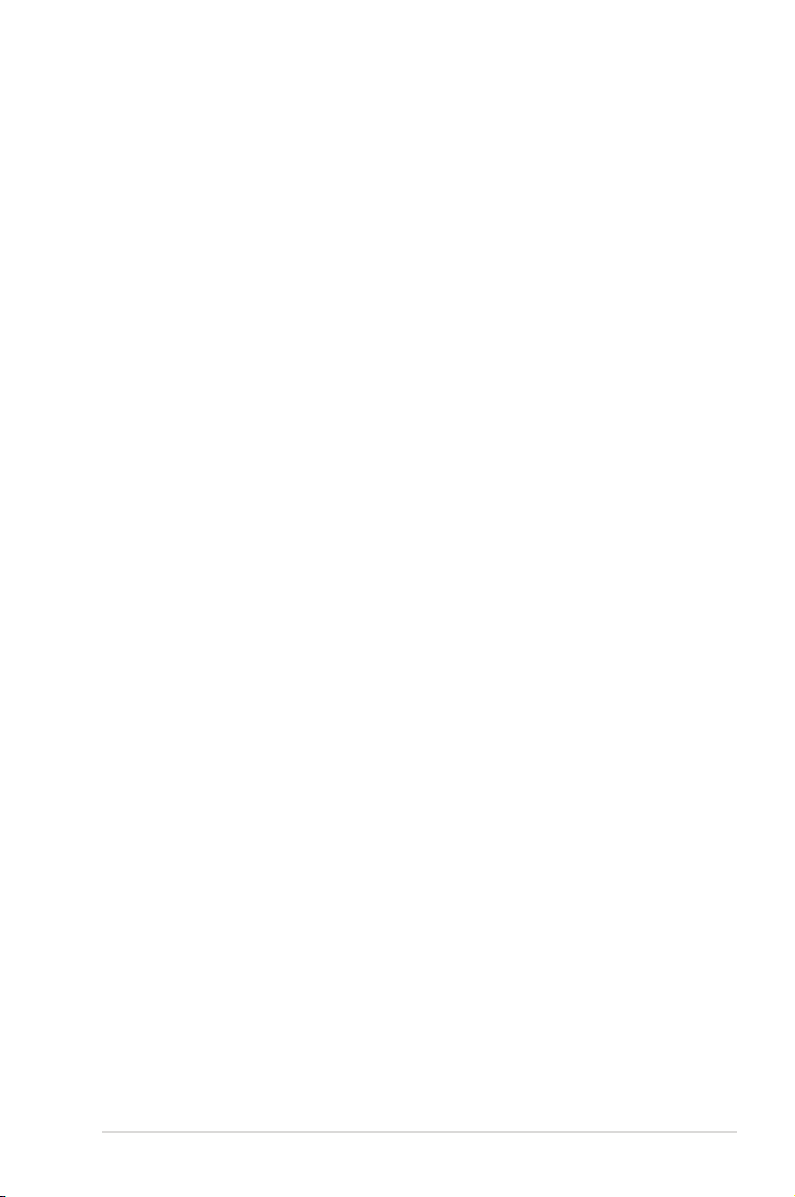
Руководство пользователя ноутбука
3
Автоматическое отключение тачпэда ..........................................55
Считыватель карт флэш памяти ...................................................57
Жесткий диск .................................................................................58
Память (RAM) ...............................................................................60
Подключения ................................................................................... 61
Сетевое подключение ....................................................................61
Беспроводное подключение (опция) ............................................63
Управление беспроводными сетями .............................................65
Подключение Bluetooth (опция) ...................................................67
Приложение
Дополнительные аксессуары .......................................................A-2
Дополнительные аксессуары (прод.) ........................................ A-2
Операционная система и программное обеспечение ..................A-3
Параметры BIOS ......................................................................... A-4
Общие проблемы и решения ..................................................... A-7
Восстановление ноутбука ..........................................................A-13
Использование раздела восстановления .................................A-13
Использование DVD восстановления (опция) .......................A-14
Информация об устройстве DVD-ROM ................................. A-16
Совместимость встроенного модема ....................................... A-18
Удостоверения и стандарты .......................................................A-22
Удостоверение Федеральной комиссии по средствам связи .A-22
Федеральная комиссия по связи: требования к воздействию
радиочастоты ............................................................................. A-23
Заявление соответствия европейской директиве
(R&TTE 1999/5/EC) .................................................................A-23
Соответствие европейским стандартам (CE Marking) ..........A-24
Промышленный стандарт (IC) для Канады ............................ A-24
Каналы беспроводного доступа в различных диапазонах .....A-25
Ограничение беспроводного доступа во Франции .................. A-25
Правила безопасности UL ........................................................ A-27
Правила электробезопасности ................................................. A-28
Примечание относительно ТВ-тюнера ...................................A-28
REACH .....................................................................................A-28
Положения по литию (для литиево-ионных батарей) ........... A-29

4
Руководство пользователя ноутбука
Правила безопасности при работе с оптическим накопителем . A-30
Сведения о технике безопасности при работе с лазерными
устройствами ............................................................................. A-30
Предупреждающий знак ........................................................... A-30
Правила CDRH .......................................................................... A-30
Информация об изделии корпорации Macrovision ................. A-31
CTR 21 Approval (для ноутбуков со встроенным модемом) . A-32
Экологическая маркировка Европейского Союза .................A-34
Утилизация и переработка ....................................................... A-34
Информация об авторских правах ............................................A-36
Ограничение ответственности ...................................................A-37
Сервис и поддержка ....................................................................A-37
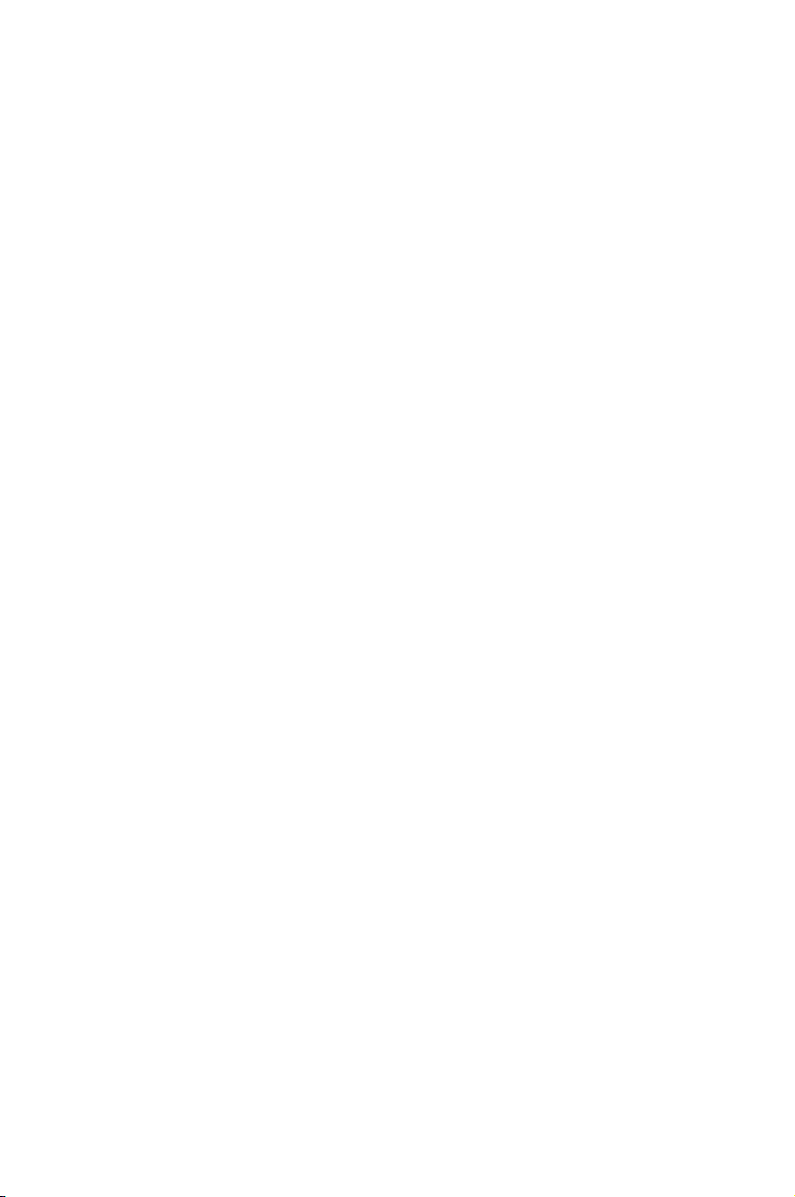
1
Глава 1: Общие сведения о
компьютере
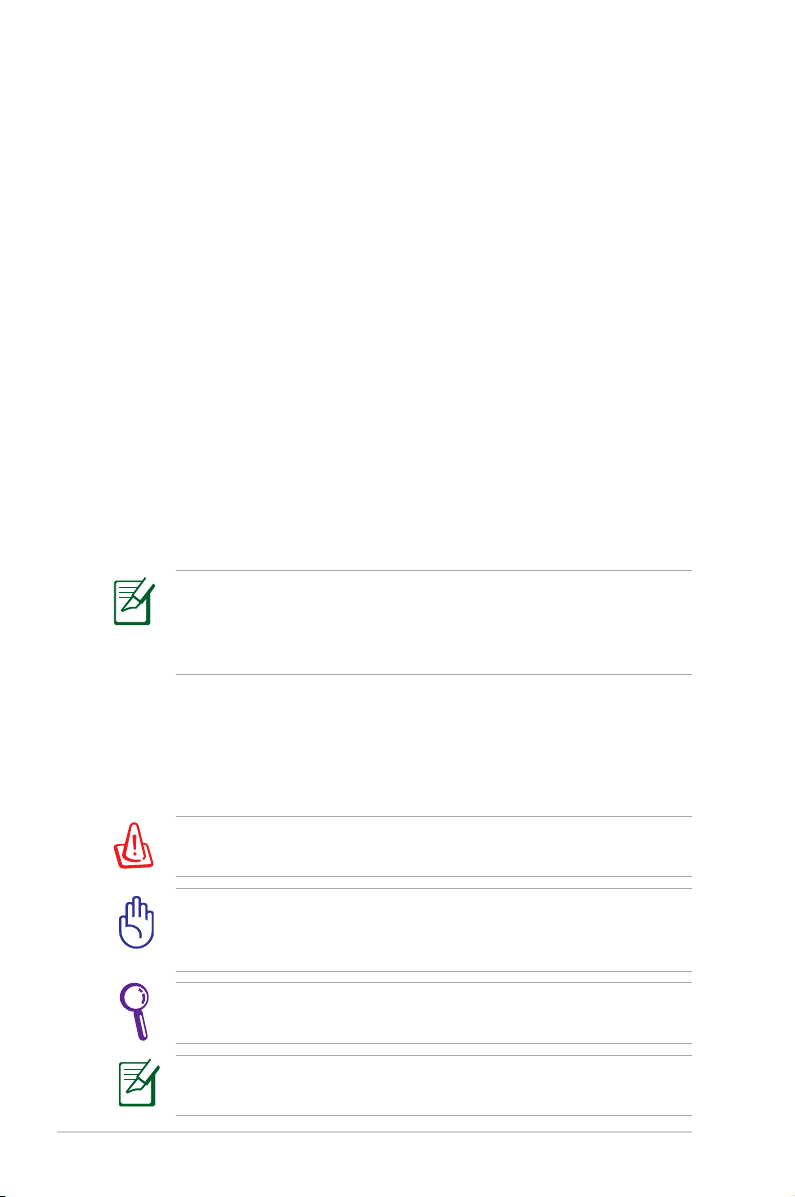
6
Руководство пользователя ноутбука
Об этом Руководстве пользователя
Вы держите в руках Руководство пользователя ноутбука. В этом
руководстве содержится информация о различных компонентах
ноутбука и их использовании. Ниже следует перечень основных
разделов руководства:
1. Общие сведения о компьютере
Введение в описание компьютера и это руководство.
2. Изучение частей
Содержит информацию о компонентах ноутбука.
3. Первое включение
Содержит информацию о первом включении ноутбука.
4. Использование ноутбука
Содержи т информа цию о польз овании ко мпонентам и
компьютера.
5. Приложение
Информация о дополнительных аксессуарах и дополнительная
информация.
Операционная система и набор приложений может отличаться
в зависимости от модели и региона. Возможны отличия между
внешним видом Вашего ноутбука и его изображением в этом
руководстве.
Примечания к этому руководству
В руководстве встречаются выделенные жирным шрифтом
примечания и предупреждения, которые следует иметь в виду,
чтобы выполнять те или иные задачи успешно и безопасно. Эти
примечания имеют следующие степени важности:
ВНИМАНИЕ!
Информация о предотвращении повреждений
оборудования, потери данных и бытовых травм.
ВАЖНО!
Информация о действиях, которые могут привести
к повреждению оборудования, потере данных или бытовым
травмам.
СОВЕТ:
Советы и информация по выполнению конкретных
задач.
ПРИМЕЧАНИЕ:
П о лезные советы и информация для
опытных пользователей.
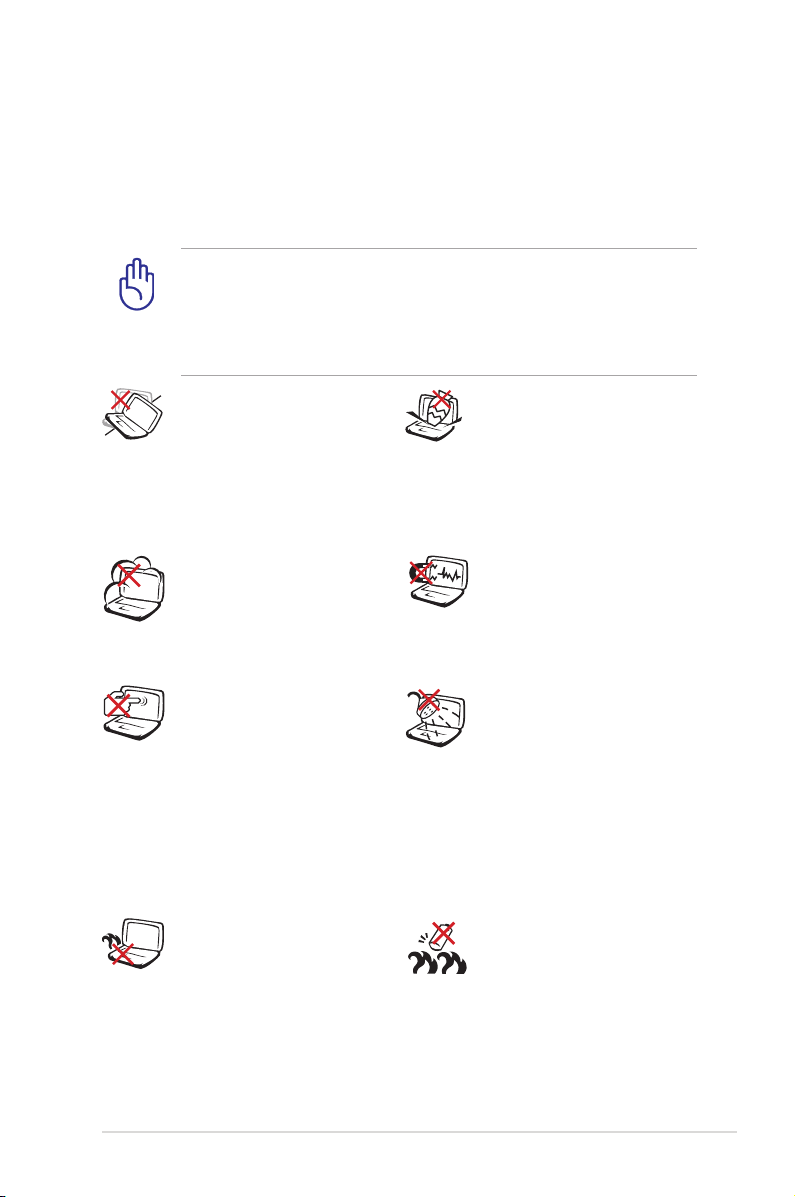
Руководство пользователя ноутбука
7
Информация о правилах безопасности
Соблюдение нижеследующих правил техники безопасности
продлит срок службы Вашего ноутбука. Соблюдайте все правила
предосторожности и инструкции. За исключением описанного в
настоящем руководстве, все техническое обслуживание должно
производиться только квалифицированными специалистами.
П р е д у п р е ж д е н и е
б ез о п а с н о с т и : Н Е
бросайте аккумулятор
в огонь. НЕ замыкайте
контакты аккумулятора.
Н Е р а з б и р а й т е
аккумулятор.
НЕ ставьте компьютер
н а к о л е н и и л и
дру гие час ти тела во
включенном состоянии
и л и з а ряж аю ще мс я
а к к у м у л я т о р е в о
избежание ожогов.
НЕ помещайте продукт
в пыльную или грязную
среду. НЕ пользуйтесь
компьютером во время
утечки газа.
Н Е п о д в е р г а й т е
компьютер воздействию
сильных магнитных или
электрических полей.
Н Е п о д в е р г а й т е
в о з д е й ст в и ю и н е
используйте поблизости
о т ж и д кос те й, по д
дождем и в условиях
повышенной влажности.
Н Е п о л ь з у й т е с ь
м о де м о м в о в р е мя
грозы.
Н Е н а ж и м а й т е н а
поверхность экрана и не
прикасайтесь к ней. Не
помещайте компьютер
р я д о м с м е л к и м и
предмета ми, ко торые
могут его поцарапать
или попасть внутрь.
Н Е у с т ана вл ив ай те
компьютер на неровную
и ли н е у ст о йч и ву ю
поверхность. В случае
повре ждения корпус а
обращайтесь в сервисцентр.
Н Е с т а в ь т е и н е
р о н я й т е п ре дм еты
н а п о в е р х н о с т ь
к о м п ь ю т е р а и н е
за с ов ыв а йт е в нег о
посторонние предметы.
Прежде чем чистить компьютер, отключите его от сети и
извлеките аккумулятор. Протрите поверхность компьютера
чистой губкой или кусочком замши, смоченной в растворенном
в воде неабразивном чистящем средстве, затем удалите
лишнюю влагу сухой тряпкой.
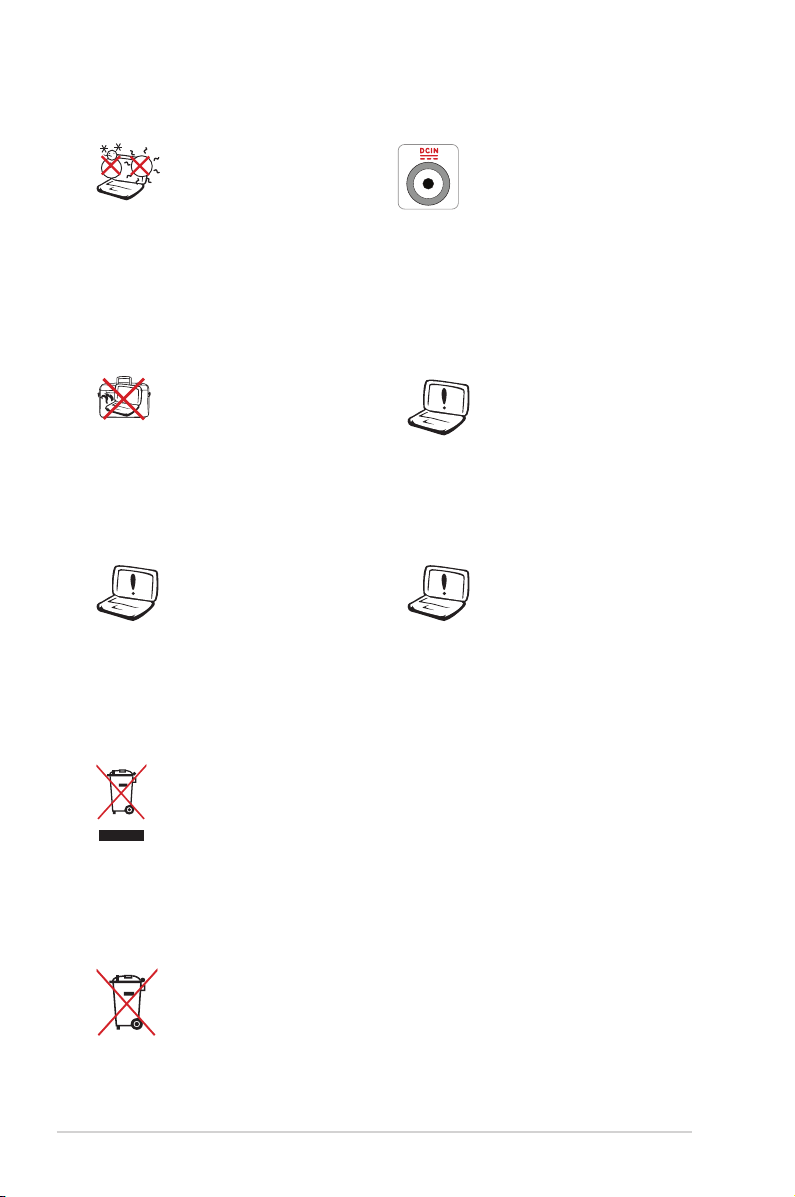
8
Руководство пользователя ноутбука
Этот ноутбук может
ис по ль зо ватьс я пр и
температуре воздуха в
диапазоне 10°C (50°F) и
35°C (95°F)
Н Е п о м е щ а й т е
включенный ноутбук в
сумку и не накрывайте
е г о л ю б ы м и
материалами, которые
м о гу т з а т р уд н и ть
циркуляцию воздуха.
НЕ выбрасывайте ноутбук вместе с бытовым мусором.
Этот продукт предназначен для повторного использования
и переработки. Символ перечеркнутого мусорного бака
означает, что продукт (электрическое и электронное
оборудование и содержащие ртуть аккумуляторы) нельзя
выбрасывать вместе с бытовым мусором. Ознакомьтесь с
правилами утилизации таких продуктов.
Не выбрасывайте аккумулятор вместе с бытовым мусором.
Символ перечеркнутого мусорного бака означает, что
продукт нельзя выбрасывать вместе с бытовым мусором.
Входное напряжение:
Обратите внимание на
эти кет ку на нижн ей
с т ор о н е н о у т бу к а
и у б е д и т е с ь , ч т о
В а ш б л о к п и т а н и я
п о д д е р ж и в а е т
с о о т в е т с т в у ю щ е е
напряжение.
Н е п р а в и л ь н а я
у с т а н о в к а
аккумулятора может
в ы з в а т ь в з р ы в и
повредить ноутбук.
Н е и с п о л ь з у й т е
поврежденные кабели,
аксессуары и другие
п е р и ф е р и й н ы е
устройства.
Н е и с п о л ь з у й т е
сильные растворители,
н а п р и м е р б е н з о л
и л и д р у г и е
химические вещества
н а п о в е р х н о с т и
устройства.
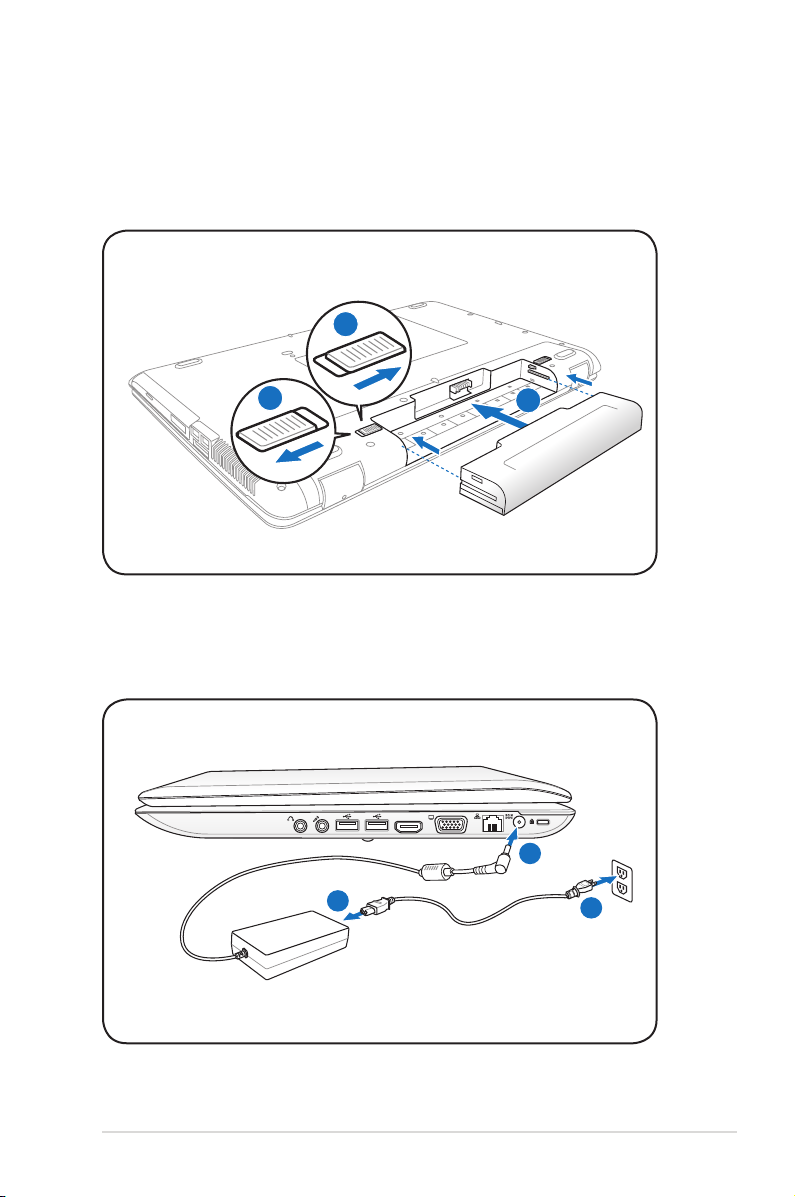
Руководство пользователя ноутбука
9
Подготовка ноутбука
Это только краткие инструкции по началу работы с ноутбуком.
Установите аккумулятор
Подключите блок питания
1
2
3
HDMI
1
3
110V-220V
2

10
Руководство пользователя ноутбука
Откройте ноутбук
1. Осторожно откройте ноутбук.
2. Осторожно откройте крышку на необходимый угол.
Включите ноутбук
1. Нажмите и отпустите кнопку питания, расположенную около
дисплея.
2. Настройте яркость дисплея клавишами <Fn>+<F5> или
<Fn>+<F6>.
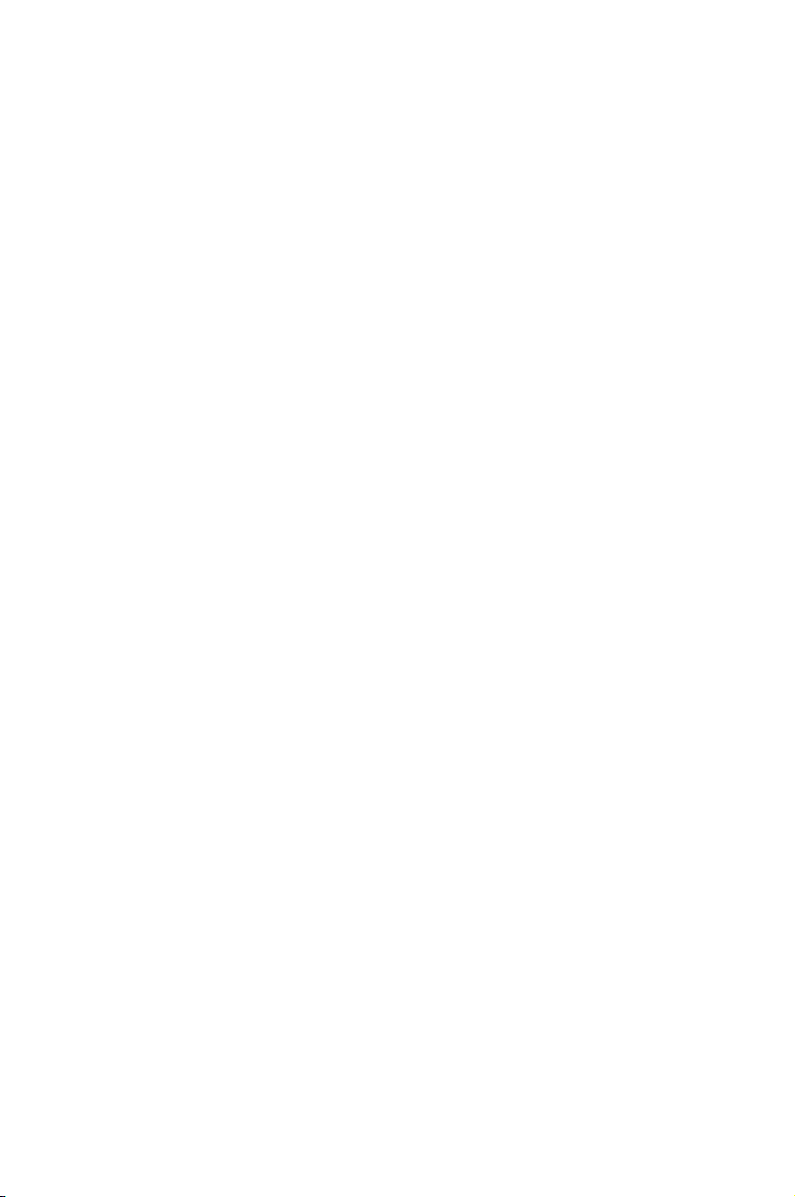
2
Глава 2: Изучение частей
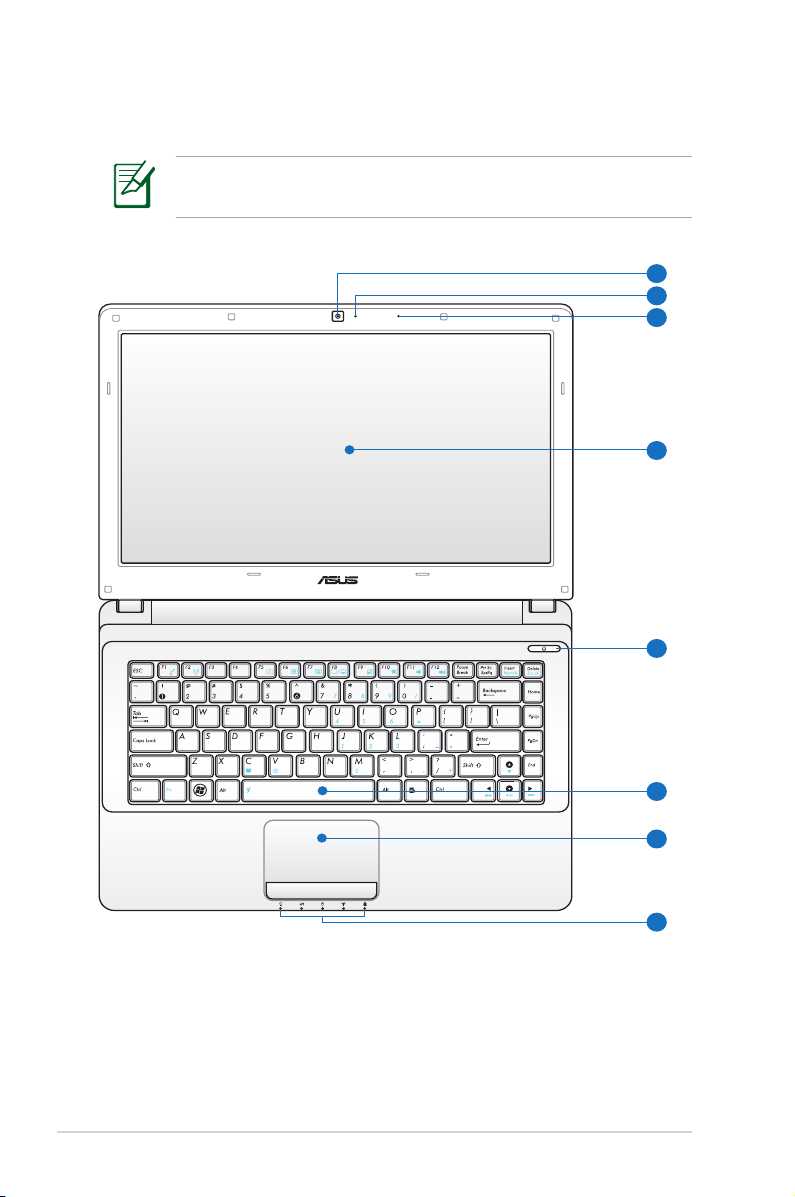
12
Руководство пользователя ноутбука
Верхняя сторона
Клавиатура (раскладка клавиатуры) может отличаться от
указанной здесь.
4
5
6
7
3
2
1
9
14” модель
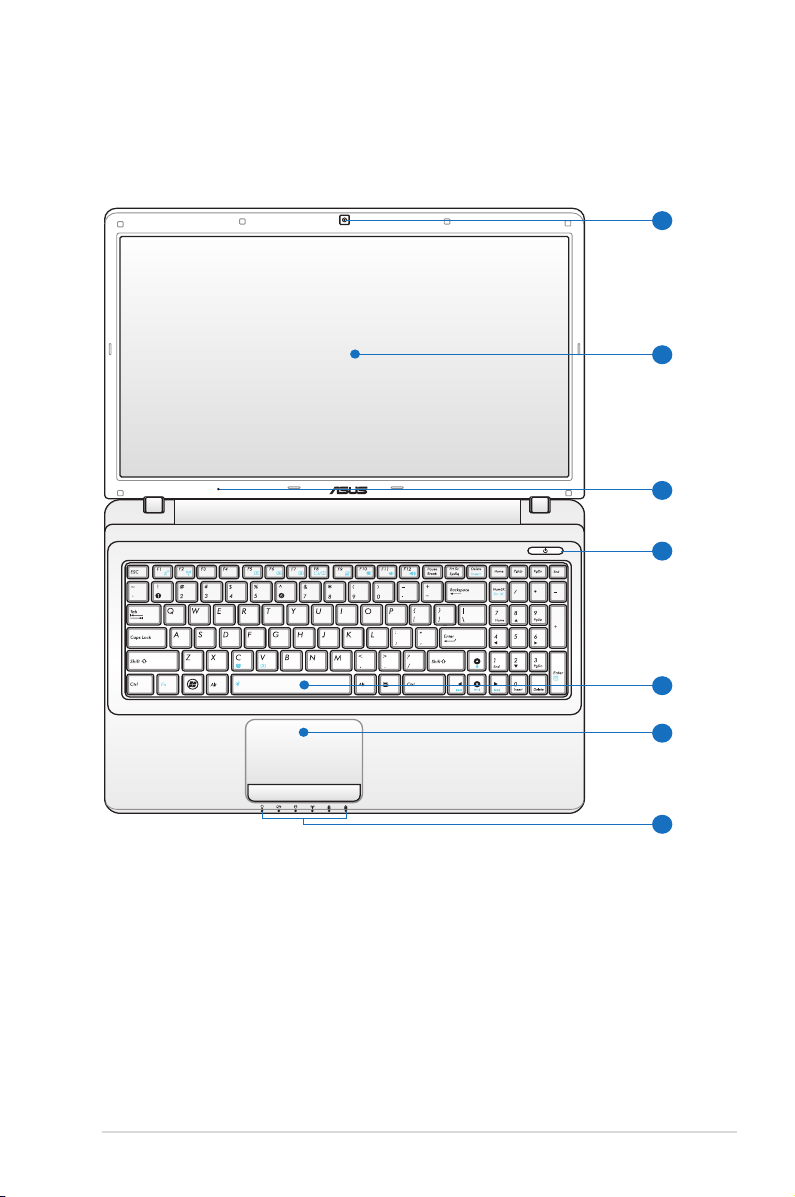
Руководство пользователя ноутбука
13
4
5
6
7
1
3
9
15.6”/16” модель

14
Руководство пользователя ноутбука
4
5
3
8
6
7
1
9
17.3” модель
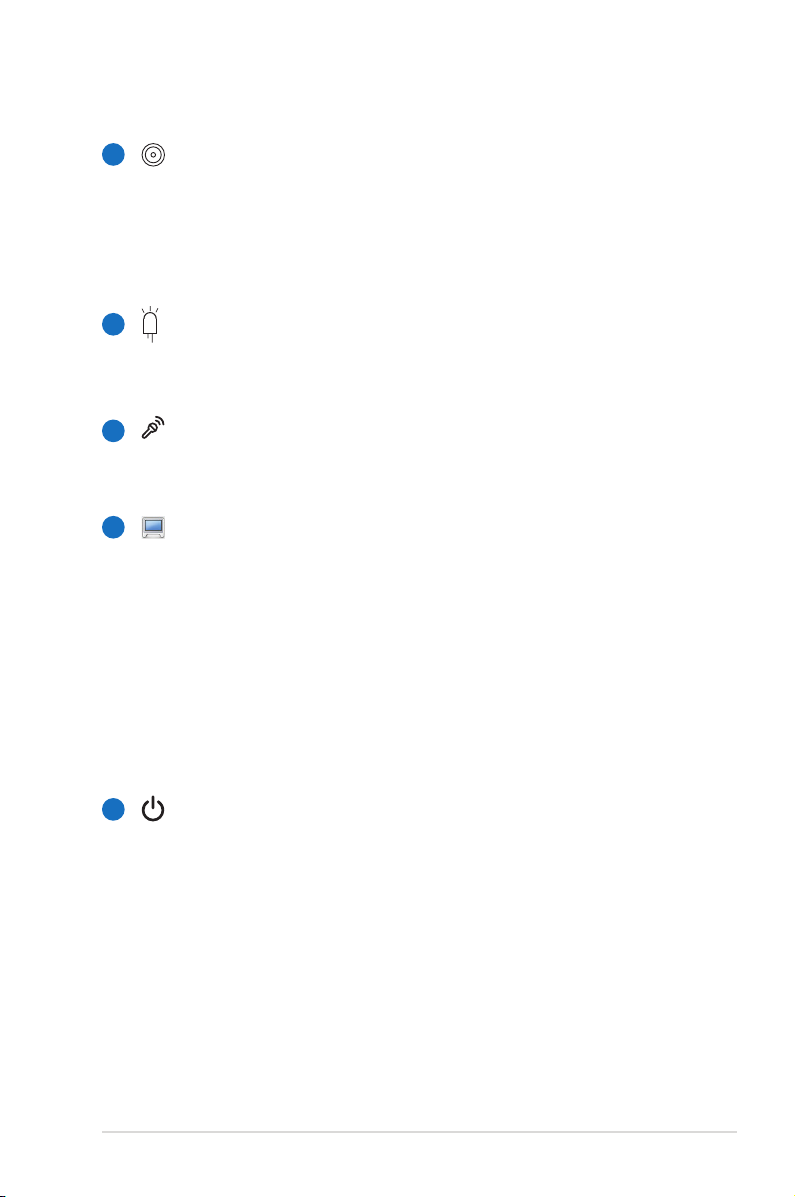
Руководство пользователя ноутбука
15
Камера
Встроенная камера позволяет фотографировать и
запис ывать видеосю жеты. Она, нап ример, может
использоваться во время проведения видеоконференций
(а также с любыми аналогичными интерактивными
приложениями).
Индикатор камеры
Индикатор камеры показывает когда встроенная камера
используется.
Встроенный микрофон
Встроенный микрофон может использоваться для
видеоконференций, записи голоса или наложения звука.
Дисплей
Функции экрана те же, что и у монитора стационарного
ком пьют ера . В но утб уке испо льз уетс я активн ая
матрица TFT LCD, дающая превосходное изображение,
не уступающее по качеству мониторам стационарных
компьютеро в. В отличие от электронно- лучевы х
мониторов, экран LCD не производит излучений и
не мерцает, что значительно комфортнее для глаз.
Для очистки экрана используйте мягкую ткань без
химических жидкостей (при необходимости используйте
простую воду).
Кнопка питания
Кн опк а пит ан ия ис пол ьз ует ся дл я вкл юч ени я и
выключен ия ноутбук а, а также для перевода его
в ждущий /с пящий режимы. Нажмите и отпустите
кнопку для включения или нажмите и удерживайте для
отключения ноутбука. Кнопка питания работает только
при открытом дисплее.
1
2
3
4
5
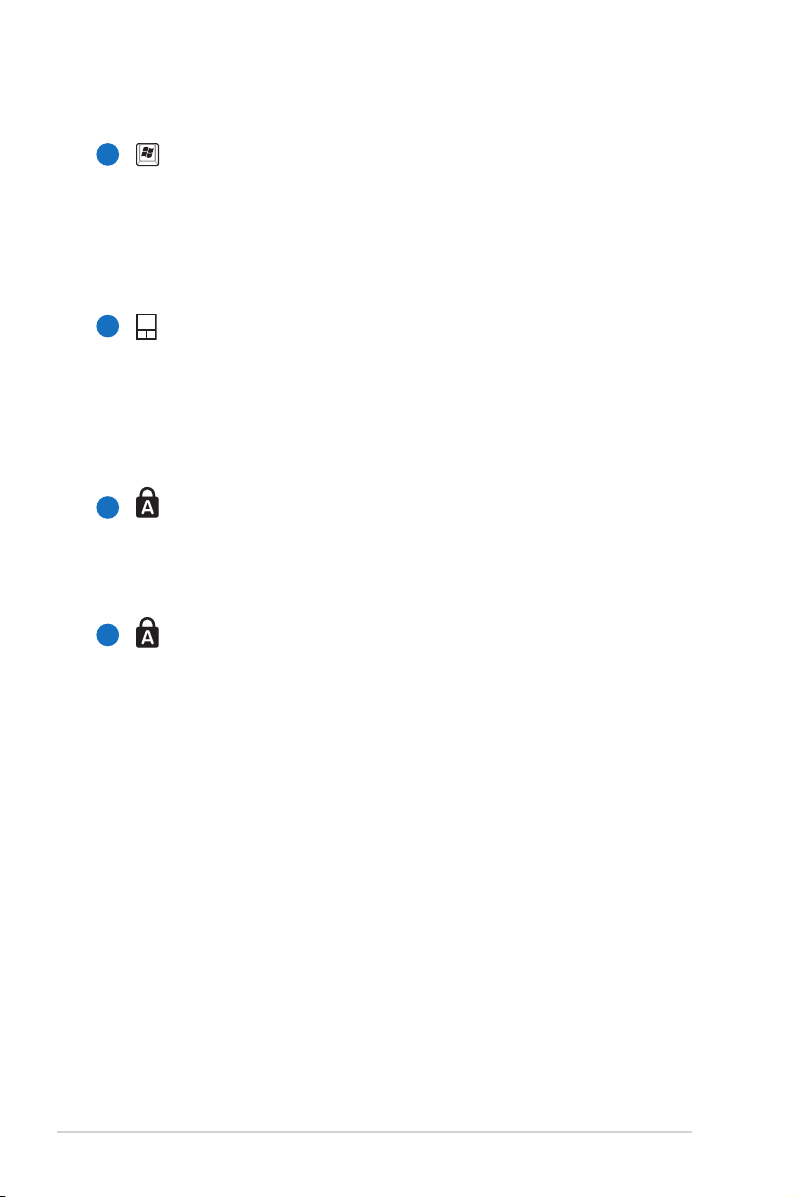
16
Руководство пользователя ноутбука
Клавиатура
Клавиатура состоит из клавиш стандартного размера с
удобным ходом (глубиной нажатия) и подставкой для
обеих рук. Клавиатура содержит две функциональные
кл ав иш и Wi nd ow s для о бл ег че ни я на ви га ци и в
операционной системе Windows.
Тачпэд и кнопки
Панель Тачпэд и ее кнопки являются устройством
управления курсором, выполняющим те же функции, что
и мышь. Программная функция прокрутки, облегчающая
навигацию в системе Windows или в сети, доступна после
установки прилагаемой утилиты.
Индикаторы (верхние)
Индикаторы показывают состояние ноутбука и его
специали зированно го программного обеспечения.
Индикаторы подробно описаны в главе 3.
Индикаторы (передние)
Индикаторы показывают состояние ноутбука и его
специали зированно го программного обеспечения.
Индикаторы подробно описаны в главе 3.
6
7
8
9

Руководство пользователя ноутбука
17
Нижняя сторона
Расположение элементов на нижней стороне может отличаться
в зависимости от модели.
Размер аккумулятора варьируется от его емкости и модели
ноутбука.
1
2
21 3
4
14” модель
15.6”/16” модель
1
2
21 3
4
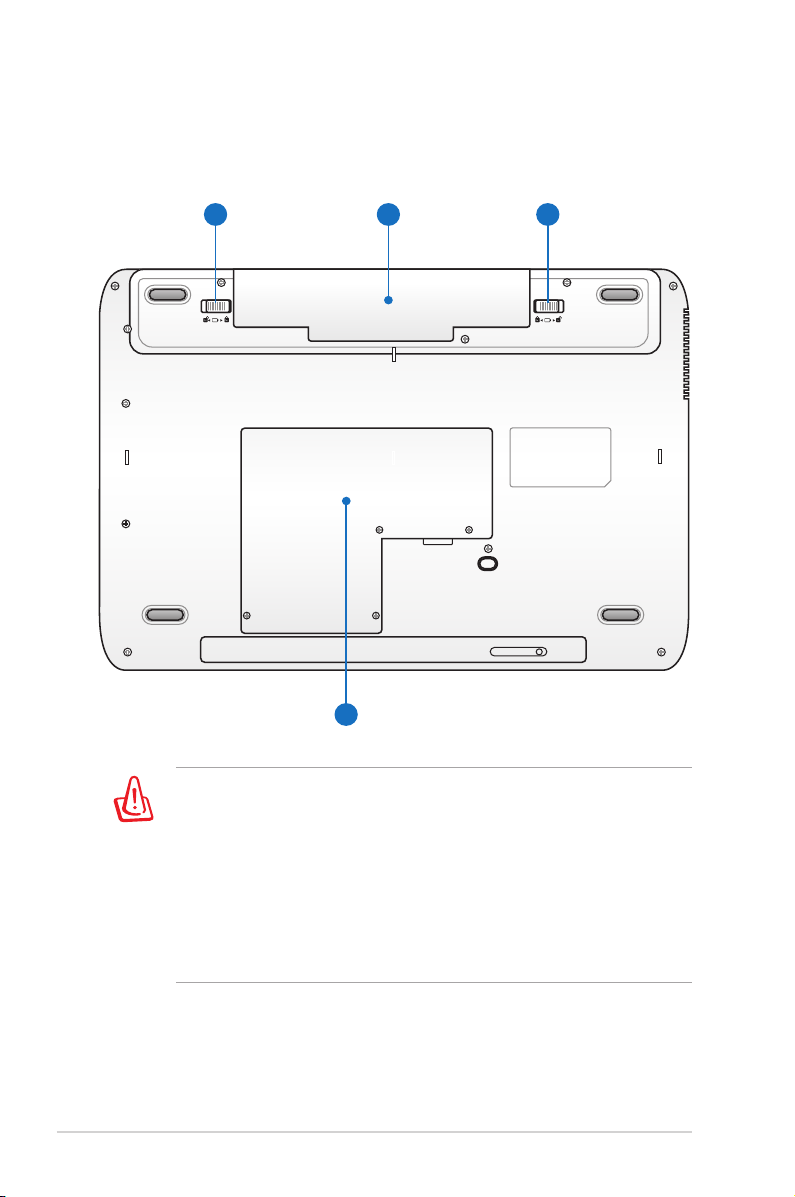
18
Руководство пользователя ноутбука
ВНИМАНИЕ! Нижн я я ч а ст ь но у тб у ка м ож е т с и ль н о
нагреваться. Будьте осторожны в обращении с недавно
включенным или выключенным компьютером. Высокие
тем перат уры норм а льны во врем я раб о ты и зар я дки
ак ку мул ят ор а. Не исп ол ь зу йт е ноу тбу к на мя гки х
поверхностях, например кровати или диване, так как они
могут блокировать отверстия. НЕ СТАВЬТЕ НОУТБУК
НА КОЛ ЕН И ИЛ И НА ДР УГ ИЕ ЧА СТ И ТЕ ЛА ВО
ИЗБЕЖАНИЕ ОЖОГОВ.
17.3” модель
21
21 3
4
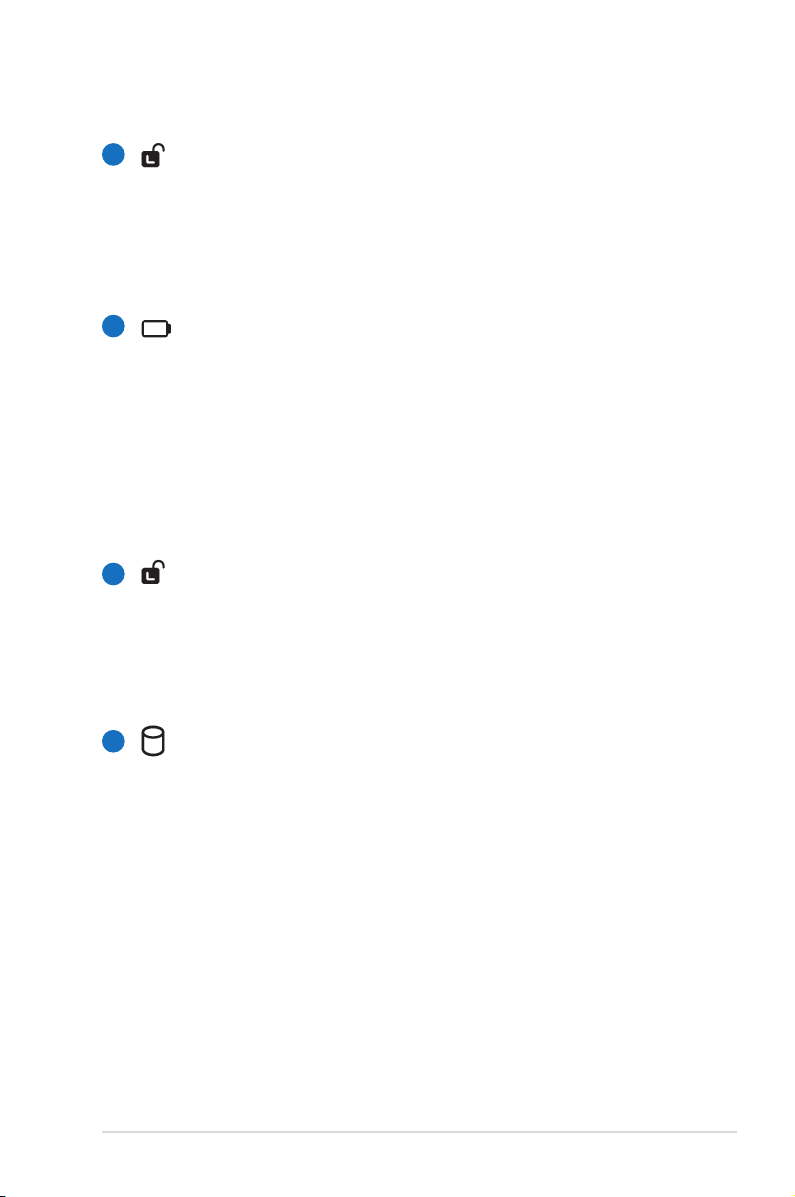
Руководство пользователя ноутбука
19
Защелка аккумулятора
За щ ел ка ак ку му л ят ор а п ре дн аз н ач ен а д ля ег о
з ак ре п ле ни я . Пр и вст ав к е ак к ум ул я тор а он а
ав том ат ич еск и защ ел кив ае тся. Для из вл ечени я
аккумулятора защелка должна быть перемещена в
позицию "разблокировано".
Аккумулятор
А кк у мул я то р ав то мат и че ск и за р яж а етс я пр и
подключении блока питания и обеспечивает ноутбук
пита нием ко гда блок пита ния не подкл ючен. Это
позволяет использовать компьютер при перемещении.
Время питания от аккумулятора зависит от используемых
приложений и определяется характеристиками ноутбука.
Разборка аккумулятора невозможна, при необходимости
он заменяется целиком в сервис-центре.
Ручной фиксатор аккумулятора
Фиксатор аккумулятора предназначен для закрепления
аккумулято ра. Пер едвинь те фикс атор в позици ю
"р аз бл оки ро ва но " дл я из вл еч ен ия ил и вс та вк и
аккум улятора. Перем естите фиксатор в позици ю
"заблокировано" после вставки аккумулятора.
Отсек жесткого диска
Же стк ий дис к за кр епл ен в отс е ке . Ус та но вка
нового жесткого диска должна выполняться только
уполномоченными сервисными центрами или дилерами.
Для мак сима льно й сов мест имос ти и наде жнос ти
приобретайте жесткие диски только у авторизованных
дилеров.
1
2
3
4

20
Руководство пользователя ноутбука
Правая сторона
1
2
1
2 3 4
5 6
7
2
3 4
1
5 8 6 7
HDMI
9
10
5
11
12
6 7
13
Оптический привод
В рамках одной модели компьютера возможны поставки
различных конфигураций, в том числе, и разных моделей
оптических приводов. Оптический привод может читать/
писать обычные компакт-диски (CD R/RW), DVD диски
(DVD+R/RW и DVD-R/RW) и опционально диски BluRay. Поэтому, при покупке компьютера, пожалуйста,
об ращ ай те вн има ни е на кон кретн ые па ра мет ры
оптического привода покупаемой модели.
Ин ди ка то р акт ив но ст и опт ич ес ко г о пр ив о д а
(расположение может отличаться в зависимости от
модели)
Индикатор активности оптического привода показывает
обращения к нему. Индикатор загорается при операциях
чтения/записи данных.
14” модель
15.6”/16” модель
17.3” модель

Руководство пользователя ноутбука
21
5
6
Кнопка извлечения компакт-диска
Оптиче ский привод имеет кнопк у для извле чения
опти ческо го дис ка. Вы также може те отк рыват ь
лоток программно, используя различные программы
воспроизведения, или щелкнув правой клавишей мыши
по оптическому приводу в окне Windows “Компьютер” и
выбрав “Извлечь”.
Кнопка аварийного извлечения диска (расположение
может отличаться в зависимости от модели
Испол ьзуется для извле чения ди ска, есл и кнопка
извлечения не работает. Не используйте эту кнопку
вместо обычной.
USB порт (2.0/1.1)
Универсальная последовательная шина совместима с
устройствами типов USB 2.0 или USB 1.1, например,
устройствами ввода, модемами, приводами жестких
ди ск ов , пр ин те ра ми, мон ит ор ам и и ск анерами,
подсоединенными последовательно на скорости до
12Mбит/с (USB 1.1 ) и 4 80Mбит/с ( USB 2 .0). USB
позволяет подключить к одному компьютеру множество
устройств, используя хабы. USB поддерживает "горячее
подключе ние" устр ойств , так им обр азом , можн о
подключать и отключать периферийные устройства без
перезагрузки компьютера.
Cетевой порт
Порт ЛВС RJ-45 больше по размеру, чем порт модема
RJ-11, и предназначается для кабелей Ethernet RJ-45
для подключения к локальной сети. Встроенный разъем
обеспечивает удобное подключение без дополнительных
адаптеров.
3
4
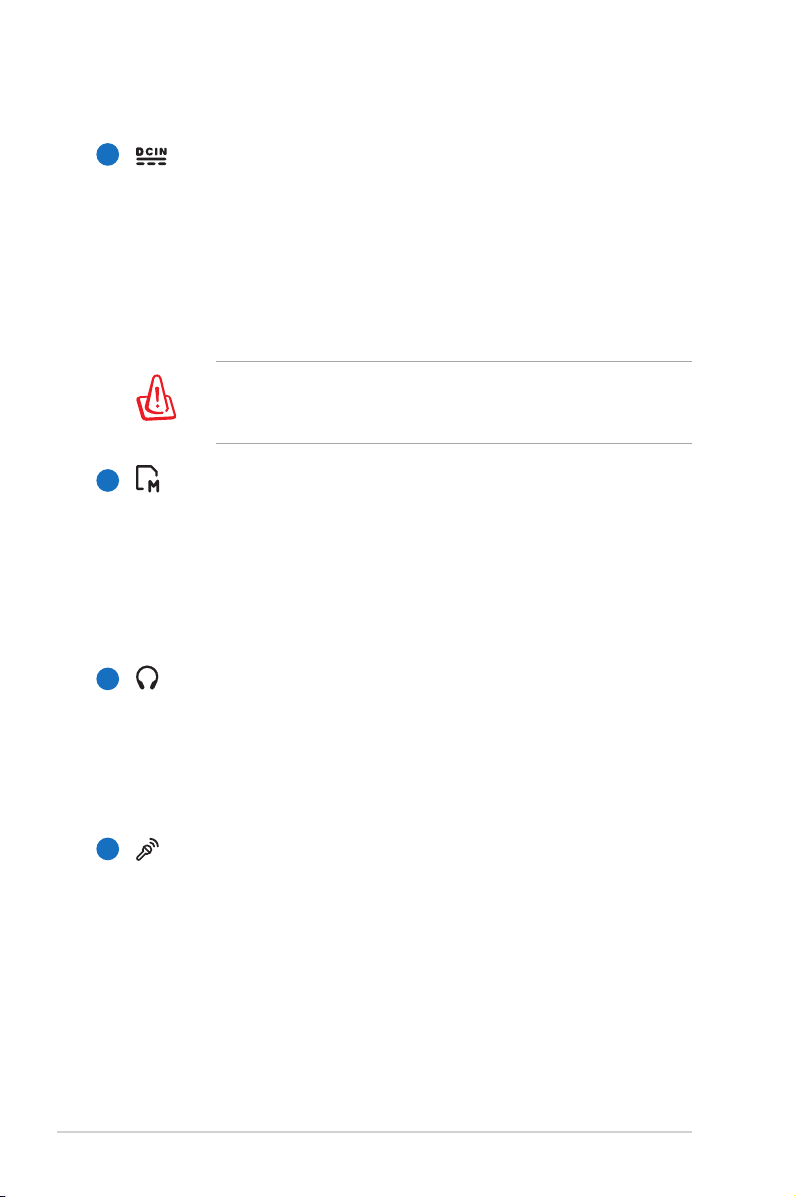
22
Руководство пользователя ноутбука
Разъем питания (постоянный ток)
Входящий в комплект поставки блок питания преобразует
стандартное напряжение электросети в необходимое
для компьютера, к которому он подключается через
этот разъем. Через этот разъем подается питание на
компьютер и заряжается аккумулятор. Во избежание
повреждения компьютера и аккумулятора, используйте
блок питания входящий в комплект поставки.
Блок питания может нагреваться при использовании.
Убедитесь, что Вы не накрыли блок питания чем-либо и
держите его подальше от тела.
Слот Flash Memory
Довольно часто такие устройства как цифровые камеры,
МР3-проигрыватели, мобильные телефоны, наладонные
компьютеры и т.п используют карты памяти. В данном
ноутбуке имеется встроенное устройство для чтения/
записи карт памяти, позволяющее работать с модулями
флэш-памяти нескольких стандартов.
Разъем для наушников
Стереоразъем для подключения наушников (3.5мм)
используется для выдачи звуковых сигналов ноутбука на
колонки с усилителем или в наушники. При подключении
устройства к данному разъему встроенные динамики
автоматически отключаются.
Разъем для подключения микрофона
Моноразъем для подключения микрофона (3.5мм)
позволяет подключать внешний микрофон или подавать
сиг налы от других ус трой ств. При под ключ ении
устройства к данному разъему встроенный микрофон
автоматически отключается. Используйте эту функцию
для проведения видеоконференций, записи голоса или
наложения звука.
7
8
9
10
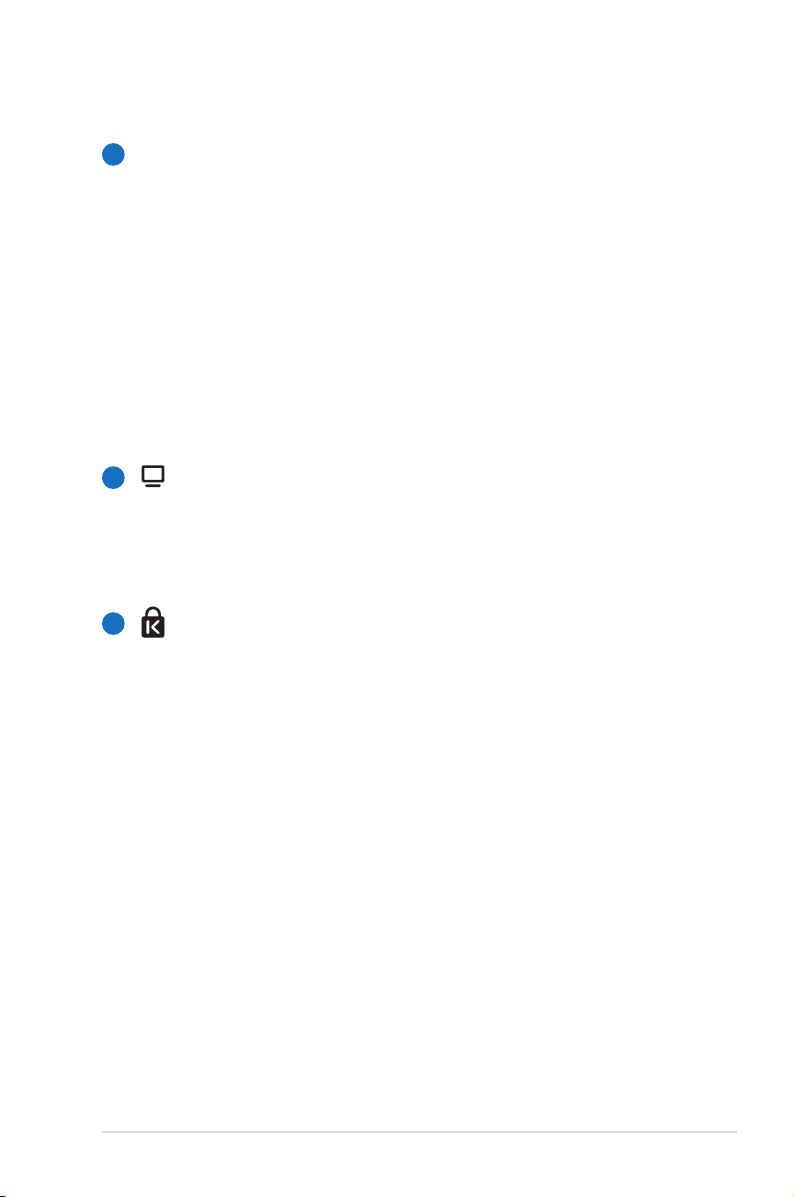
Руководство пользователя ноутбука
23
HDMI
Разъем HDMI (Мультимедийный интерфейс высокой
четкости)
Это цифровой аудио/видео интерфейс, предназначенный
для передачи аудио/видео сигнала между различными
устройствами (например, между видеоприставкой/
DVD про игры вате лем/ Aуди о/Ви деор есив ером ) с
видеомонитором или цифровым телевизором (DTV)
без сжатия сигнала. HDMI поддерживает видеосигнал
стандартной, повышенной или высокой четкости, плюс
многоканальный аудиосигнал в одном кабеле. Он передает
все стандарты ATSC HDTV и поддерживает 8-канальный
цифровой звук для будущих расширений.
Выход для подключения монитора
15-контактный разъем для монитора поддерживает
стандартное VGA-совместимое устройство, такое, как
монитор или проектор, для просмотра изображения на
большем внешнем экране.
Порт для замка Kensington®
Порт для замка Kensington® позволяет закреплять
ноу тбук с помощью сов мест имых со ст анда ртом
Kensington® средств обеспечения безопасности. Как
правило, такие средства состоят из металлического троса
и замка и позволяют прикрепить ноутбук к неподвижному
предмету. Некоторые средства обеспечения безопасности
та кже вк люч ают в себя дет ект ор пер емеще ний ,
включающий сирену при перемещении компьютера.
11
12
13
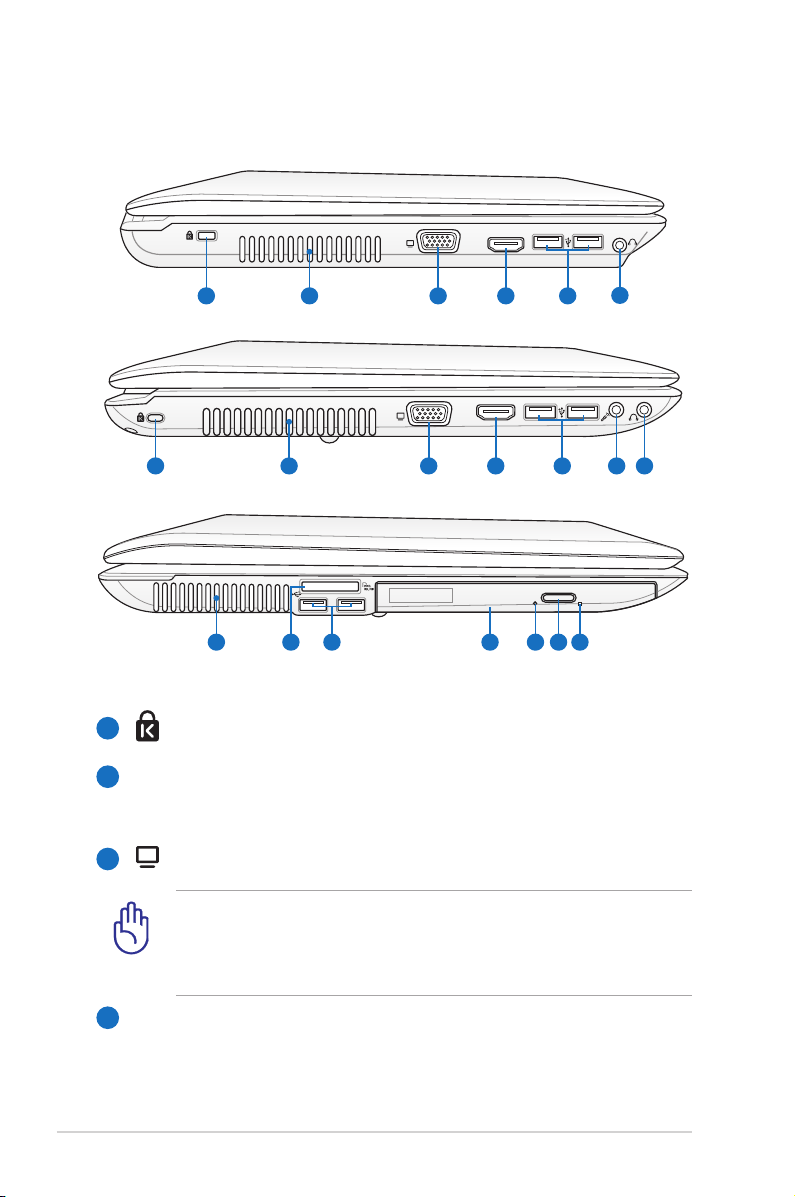
24
Руководство пользователя ноутбука
Левая сторона
1
2
Порт для замка Kensington®
Вентиляционные отверстия
Отверстия предназначены для охлаждения компьютера.
Выход для подключения монитора
HDMI
3 4 5
6
21
HDMI
3 4 5 7 621
8
10 1211
92 5
Уб еди тес ь, чт о бум аги , кни ги, оде ж да , каб ели ил и
другие предметы не препятствуют попаданию воздуха в
вентиляционные отверстия, в противном случае компьютер
может перегреться.
HDMI
Разъем HDMI (Мультимедийный интерфейс высокой
четкости)
3
14” модель
15.6”/16” модель
17.3” модель
4
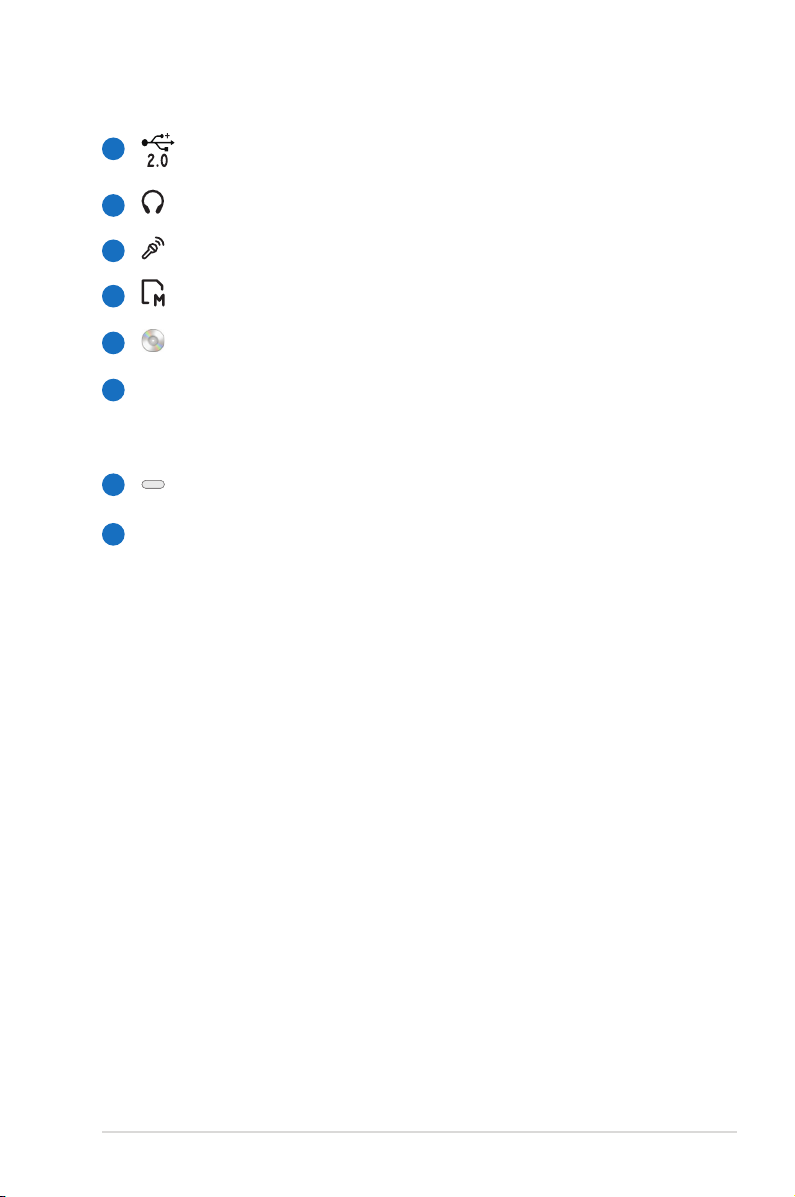
Руководство пользователя ноутбука
25
USB порт (2.0/1.1)
Разъем для наушников
Разъем для подключения микрофона
Слот Flash Memory
Оптический привод
Ин ди ка то р акт ив но ст и опт ич ес ко г о пр ив о д а
(расположение может отличаться в зависимости от
модели)
Кнопка извлечения компакт-диска
Кнопка аварийного извлечения диска (расположение
может отличаться в зависимости от модели
5
6
7
8
9
10
11
12

26
Руководство пользователя ноутбука
Задняя сторона
Передняя сторона
Аккумулятор
А кк у мул я то р ав то мат и че ск и за р яж а етс я пр и
подключении блока питания и обеспечивает ноутбук
пита нием ко гда блок пита ния не подкл ючен. Это
позволяет использовать компьютер при перемещении.
Время питания от аккумулятора зависит от используемых
приложений и определяется характеристиками ноутбука.
Разборка аккумулятора невозможна, при необходимости
он заменяется целиком в сервис-центре.
1
1
1
Слот Flash Memory
1
14” модель
15.6”/16” модель
17.3” модель
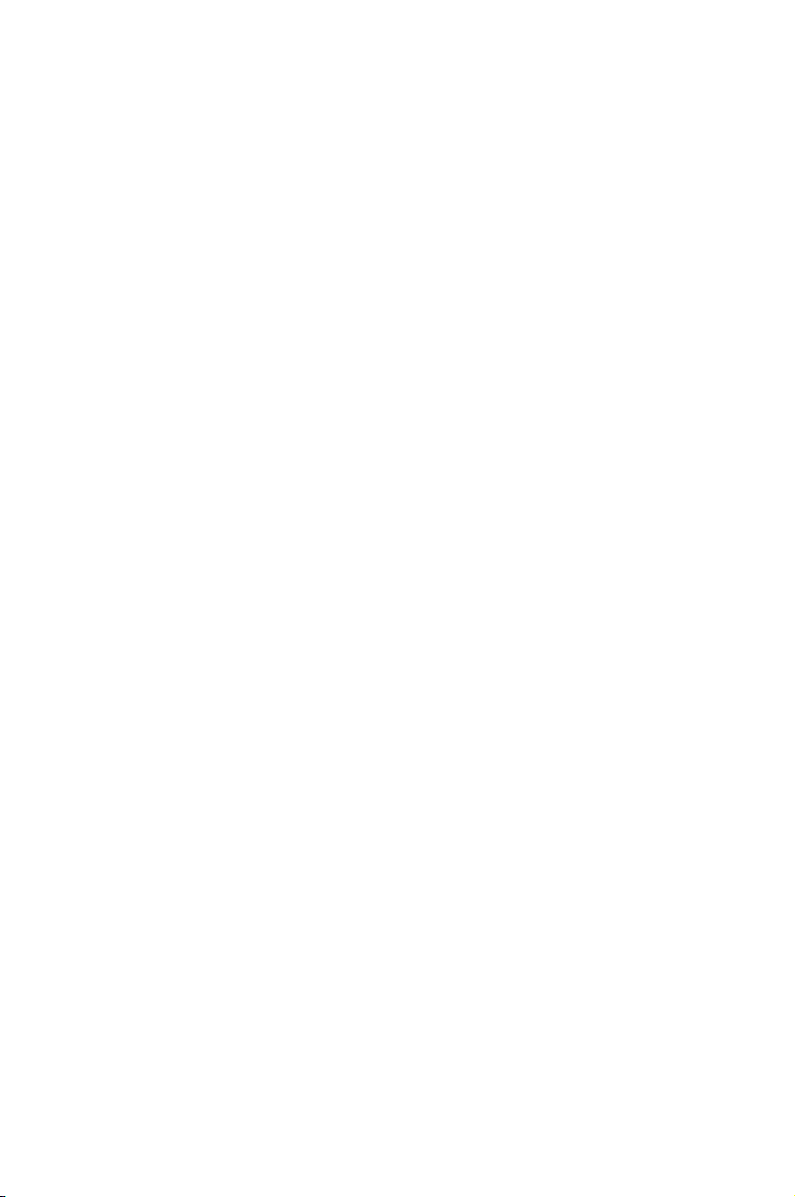
3
Глава 3: Первое включение
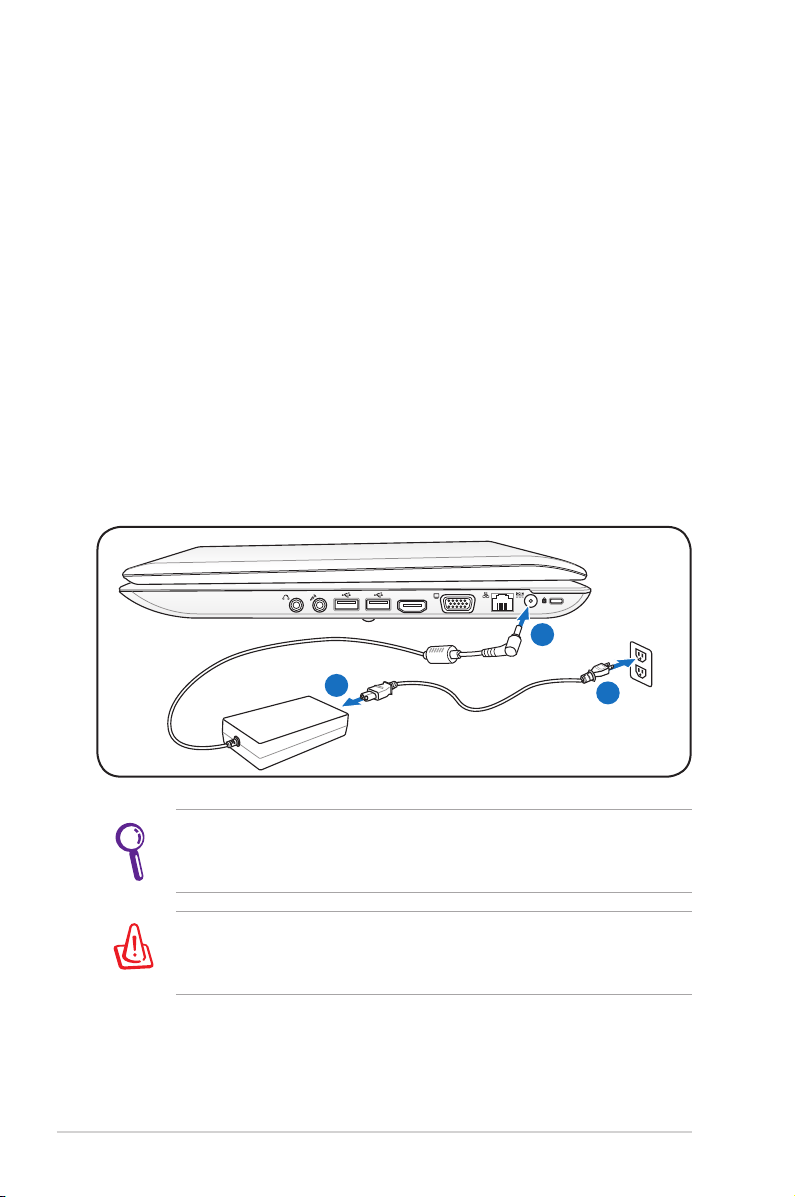
28
Руководство пользователя ноутбука
Cистема питания
Использование электросети
Систе ма пит ани я но утб ука со сто ит из дв ух эле мен тов :
универсального (110-240В) блока питания и аккумулятора. Блок
питания преобразует напряжение из сети переменного тока в
постоянное напряжение, которое требуется ноутбуку. В комплект
поставки Вашего ноутбука входит универсальный блок питания.
Это означает, что Вы можете подключать компьютер к розеткам
как сети с напряжением 100В-120В, так и с напряжением 220-240
В без установки переключателей и использования дополнительных
трансформаторов. В некоторых странах могут понадобиться
переходники для подключения входящего в комплект поставки
сетевого провода к розетке другого стандарта. В большинстве
гостиниц установлены универсальные розетки, рассчитанные
на разные вилки и разные напряжения. Прежде чем брать блок
питания в другую страну, всегда лучше узнать заранее у опытных
путешественников, какое там напряжение в электросети.
Вы можете купить дорожный набор для ноутбука, в который
входят сетевые и телефонные адаптеры практически для всех
стран.
ВНИМАНИЕ! Не подключайте блок питания к розетке, пока
не подключили его к ноутбуку. Это может повредить блок
питания.
HDMI
1
3
110V-220V
2

Руководство пользователя ноутбука
29
ВАЖНО! При использовании другого блока питания для питания
ноутбука возможны повреждения того и другого. В случае,
если от блока питания исходит дым, запах гари или он слишком
сильно нагревается, обратитесь в центр обслуживания. Также
обратитесь в центр обслуживания, если Вы подозреваете, что
блок питания неисправен. Неисправный блок питания может
повредить как компьютер, так и аккумулятор.
Вилка сетевого шнура может иметь два или три штыря, в
зависимости от территории. Если в вилке три штыря, следует
использовать сетевую розетку с заземлением или должным
образом заземленный переходник для безопасного пользования
ноутбуком.
ВНИМАНИЕ! БЛОК ПИТАНИЯ МОЖЕТ НАГРЕВАТЬСЯ
ПРИ ИСПОЛЬЗОВАНИИ. УБЕДИТЕСЬ, ЧТО ВЫ НЕ
НАКРЫЛИ БЛОК ПИТАНИЯ ЧЕМ-ЛИБО И ДЕРЖИТЕ ЕГО
ПОДАЛЬШЕ ОТ ТЕЛА.
Отключите блок питания от розетки, если ноутбук не
используется.

30
Руководство пользователя ноутбука
ВАЖНО! Никогда не пытайтесь извлечь аккумулятор при
включенном компьютере, так как это может привести к поломке
ноутбука и потере данных.
Установка аккумулятора
Использование аккумулятора
Ноутбук разработан для работы со сменным аккумулятором.
Аккумулятор состоит из нескольких секций, расположенных
вместе. Полностью заряженный аккумулятор обеспечивает
длительное время автономной работы, но оно зависит от многих
факторов (яркость матрицы, настроек энергопотребления,
настроек BIOS и т.п). Дополнительные аккумуляторы можно
приобрести в розничной сети или авторизованном сервисном
центре позднее, по мере необходимости.
Установка и извлечение аккумулятора
Ноутбук может поставляться с установленным аккумулятором
или без него. Если аккумулятор еще не установлен в компьютер,
его необходимо установить, соблюдая следующий порядок.
1
2
3
